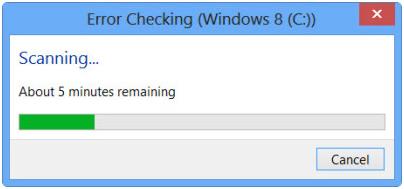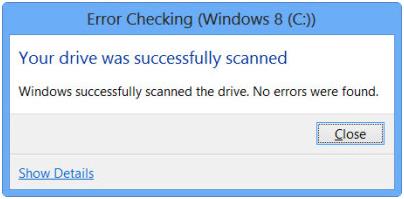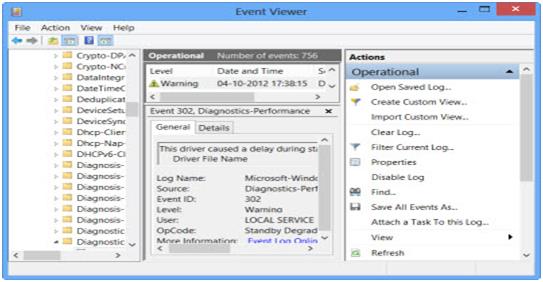ScanDisk is een Windows-hulpprogramma dat wordt gebruikt om elke Windows-harde schijf op fouten te controleren en als er een fout wordt gevonden, kan deze deze met gemak repareren. Dit ingebouwde Windows-hulpprogramma is zeer efficiënt en nuttig om fouten op de harde schijf te corrigeren en de prestaties te verbeteren.
Dus volg hier in deze zelfstudie de stappen die worden gegeven om te leren hoe u de Scandisk-opdracht uitvoert in Windows 10 en 8.
Welnu, de stappen om de ScanDisk-tool uit te voeren, verschillen een beetje van de vorige versies van Windows. Zorg er dus voor dat u de stappen volgt die worden gegeven volgens uw Windows-versie die u gebruikt.
Hoe Scandisk in Windows 10 uit te voeren?
Methode 1: Gebruik het hulpprogramma voor foutcontrole
Volg de onderstaande stappen zorgvuldig om uw harde schijf te scannen vanuit Windows Verkenner.
- Druk op Windows-toets + E om het venster Verkenner te openen
- Vervolgens in de bestandsverkenner Windows , > ga naar het linkernavigatievenster > klik op Deze pc

- U kunt de lijst met stations aan de rechterkant van het venster zien > klik met de rechtermuisknop op het station waarop u Scandisk wilt uitvoeren > kies Eigenschappen
- En in het venster Eigenschappen > kies het tabblad Extra.

- Klik vervolgens op de knop Controleren in het gedeelte Foutcontrole
- Klik nu op Scan Drive in Error Check-venster

- Mogelijk moet u de computer opnieuw opstarten om Scan disk zonder enige onderbreking uit te voeren
- Of wacht tot het scanproces is voltooid ( ongeveer 1 uur)
En op deze manier kunt u de opdracht Scandisk uitvoeren in Windows 10.
Hoe Scandisk in Windows 8 uit te voeren?
In Windows 8 is het Scandisk-hulpprogramma opnieuw ontworpen door Microsoft, een bestandssysteem genaamd ReFS is geïntroduceerd door Microsoft. Dit bestandssysteem vereist geen offline CHKDSK om fouten op de harde schijf te herstellen . Het gebruikt een speciaal model voor veerkracht en daarom is het niet nodig om het gebruikelijke hulpprogramma chkdsk uit te voeren .
U kunt uw harde schijf controleren op fouten in het bestandssysteem , beschadigde sectoren, verloren clusters, enzovoort . Bekijk ook de status van een bestandssysteem en harde schijf via het Action Center of in de Drive-eigenschappen in Verkenner.
Vermijd het gebruik van uw computer terwijl de scan op de achtergrond wordt uitgevoerd. Als er fouten worden gevonden, wordt u mogelijk via een melding gevraagd om uw computer opnieuw op te starten .
Om het scanproces te starten, klikt u met de rechtermuisknop op de schijfpartitie die u wilt scannen en kiest u Eigenschappen. Klik vervolgens op het tabblad Extra en klik op de knop Controleren die wordt weergegeven onder Foutcontrole. Hiermee controleert u de schijf op fouten in het bestandssysteem.

Als het computersysteem fouten detecteert, zal het vragen om de schijf te controleren en als er geen fouten worden gevonden, wordt een foutbericht weergegeven. U hoeft deze schijf niet te scannen. Om de check drive te selecteren, klikt u op Scan drive om dit te doen.

Nadat het scanproces is gestart, is het behoorlijk sneller dan de vorige versie, het duurt minder dan 5 minuten om een hele partitie te scannen.
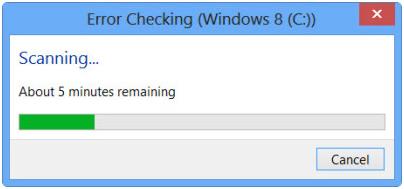
En als er na het voltooien van het scannen geen fouten worden gevonden, geeft Windows 8 het onderstaande bericht weer.
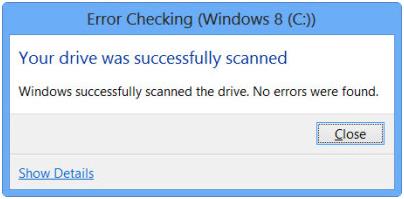
Maar als er fouten worden gevonden, wordt het gegeven foutbericht weergegeven:
Als er een fout wordt gevonden, moet u uw computersysteem opnieuw opstarten om het bestandssysteem te herstellen. U kunt het herstelproces opnieuw starten of deze taak plannen.
Wanneer u op de knop Details weergeven hebt geklikt, toont een Event Viewer het relevante logboek
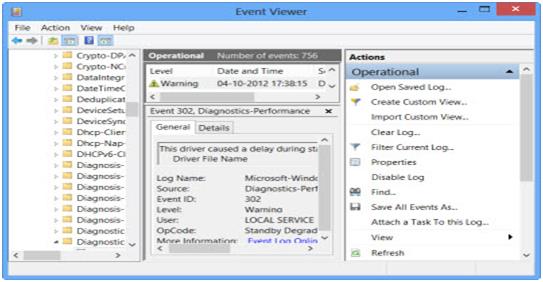
In het besturingssysteem Windows 8/8.1 heeft Microsoft de schijffoutdetectie en -correctie van bestandssysteemfouten minder storend toegevoegd , zodat de gebruiker gemakkelijk zijn harde schijf kan scannen en repareren zonder enige complicatie. Dit zal u helpen om Scandisk Windows 8-problemen op te lossen.
Maar soms zijn fouten groter en moet u de fout oplossen met behulp van een hulpprogramma van derden dat u volledig zal helpen bij het oplossen van uw fout.
FAQ: MENSEN VRAGEN OOK:
Hoe vind ik informatie over mijn harde schijf?
Volg de onderstaande stappen:
- Open Configuratiescherm > klik op Systemen en onderhoud
- Klik nu op Apparaatbeheer > en klik op Schijfstations.
Nu kunt u ook de gedetailleerde informatie van uw harde schijf krijgen, inclusief het serienummer.
Wat veroorzaakt fouten op de harde schijf?
Welnu, er zijn veel verschillende redenen die verantwoordelijk zijn voor de fout op de harde schijf, zoals:
- Onjuist of plotseling afsluiten van de computer ,
- Installatie van beschadigde software,
- Metadata corruptie
- Vanwege een virus- of malware-infectie
- Corruptie van systeembestanden
Wat is het CHKDSK-hulpprogramma?
CHKDSK is een opdracht die wordt gebruikt om de harde schijf van de computer te controleren en ervoor te zorgen dat deze goed functioneert. Dit wordt gebruikt op DOS- en Windows-gebaseerde systemen en het uitvoeren van de CHDSK-hulpprogrammalijst en het oplossen van fouten op de schijf.
Controleer de gezondheid van uw Windows-pc/laptop
Als u merkt dat uw Windows-pc/laptop traag werkt of fatale fouten vertoont, wordt u aangeraden uw systeem te scannen met de pc-reparatietool .
Dit is een geavanceerde tool die, door slechts één keer te scannen, verschillende pc-problemen en fouten gemakkelijk kan detecteren en oplossen.
Deze tool repareert ook fouten zoals DLL, register, BSOD, game, update en repareert corrupte systeembestanden, optimaliseert de prestaties van uw pc waardoor deze net als een nieuwe werkt.
Download PC Repair Tool om uw pc/laptop foutloos te maken
Conclusie
Dit gaat dus allemaal over het Scandisk-hulpprogramma en manieren om het uit te voeren op Windows 10- en Windows 8-apparaten.
De stappen die worden gegeven om de Scandisk-opdracht op Windows 8 en Windows 10 te gebruiken , zijn eenvoudig uit te voeren, dus zorg ervoor dat u ze nauwkeurig volgt.
Er wordt verwacht dat u de Scandisk-tool op Windows 10- en 8-systemen kunt gebruiken en ook hardeschijffouten kunt oplossen.
Ik hoop dat het artikel voor u werkt.
Veel geluk..!